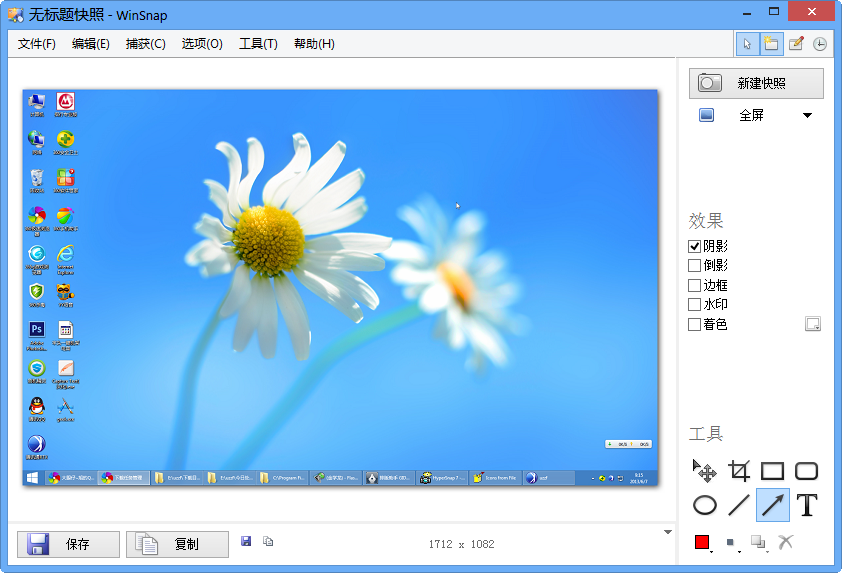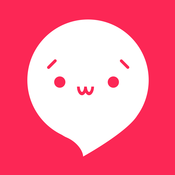
//

//

//
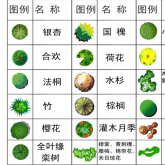
//

//

//

//

//
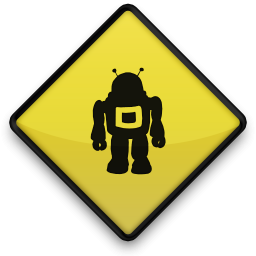
//

//
软件Tags:
WinSnap4.5.7汉化版是WinSnap2017最新的中文版本,这是一款专业级的屏幕捕捉工具,宛如截图的神器。除了支持最常用的截屏功能之外,其独特之处在于用户可同时选择并捕捉多个对象。

WinSnap4.5.7汉化版是一款完全面向用户的免费屏幕捕捉软件,让您轻松获取所需的屏幕截图。
捕捉图像的方式灵活多样,主要可选择捕捉整个屏幕、活动窗口或是指定区域;
图像输出方式丰富,支持文件存储、剪贴板复制及邮件发送。
具备捕捉前延时设置、自定义捕捉热键、图像文件按时间或模板自动命名、捕捉成功的声音提示、预览捕捉图像、图像打印、添加水印、图像反色、翻转及旋转等多种强大功能。
捕捉到的图像可通过多种方式进行输出,比如保存为图像文件或复制到剪贴板!
WinSnap能够轻松处理非矩形窗口与透明窗口的画面,并增添真实而流畅的阴影效果;
在捕捉Windows7用户界面中的半透明圆角窗口时,WinSnap能够呈现出优雅的下拉阴影效果;
WinSnap还允许您在按住CTRL或SHIFT键的同时选择并捕捉多个窗口或对象。
1、首先认识一下软件的主界面吧!
上方的蓝色部分为【软件菜单栏】,用于软件的系统设置。
右侧的红色区域为截图操作区域。
右侧的紫色部分展示截图效果区域(如水印、特效等)。
左下方绿色区域为截图编辑区,包括裁剪、标注等功能。
右下角则是保存图片及复制等操作。
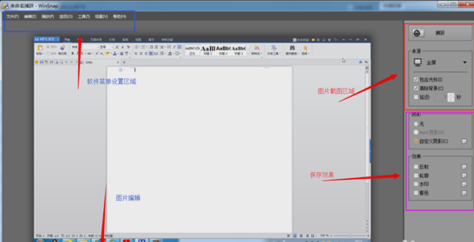
2、如何进行截图
在进行截图之前,首先需要启动此工具。根据使用需求,通常我们会选择区域截图,默认选项即为区域(快捷键 ctrl+alt+prt截屏)。
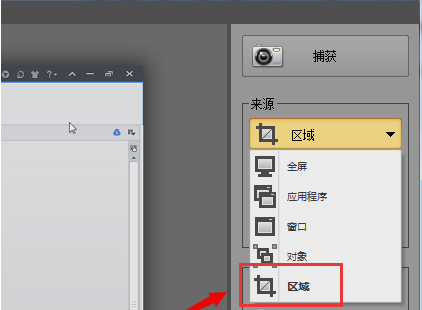
3、此外,窗口截图也是常用方式。例如打开QQ主菜单界面(快捷键 alt+prt截屏)

4、如何裁剪截图
当然,并非每次截图的结果都是我们所需的。许多时候,我们只需其中的一部分。在捕获到理想的图片后,可以点击下方的裁剪按钮,截取重点部分。
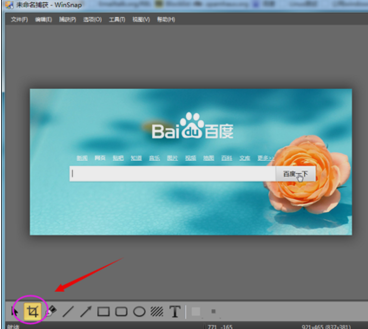
汉化标准与非标准资源已全面推翻之前的两个版本,修复了快捷键汉化丢失及不完整的问题;
软件已完成和谐处理,您可以使用任意注册码进行注册,亦可在运行前双击WinSnap.reg导入注册信息(注册信息可自定义);
同时提供32位与64位版本,程序未加壳,且不含任何个人信息。